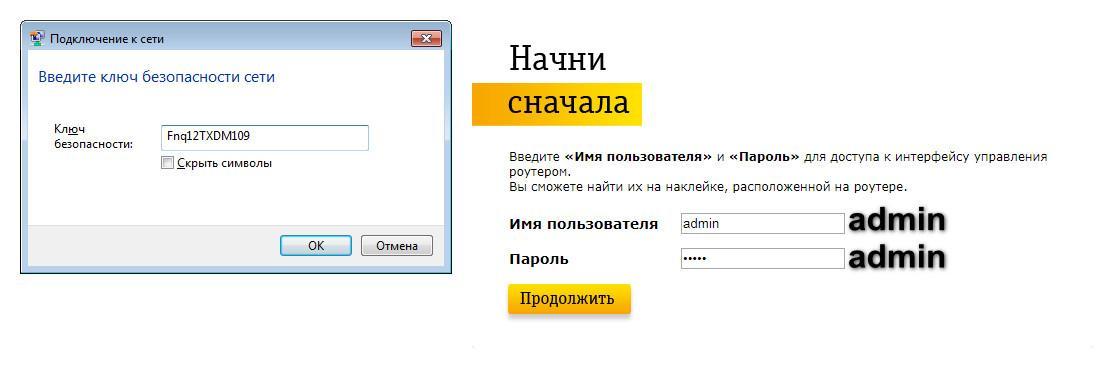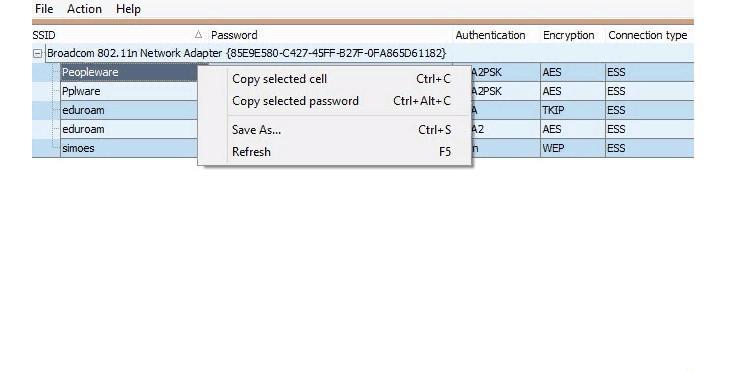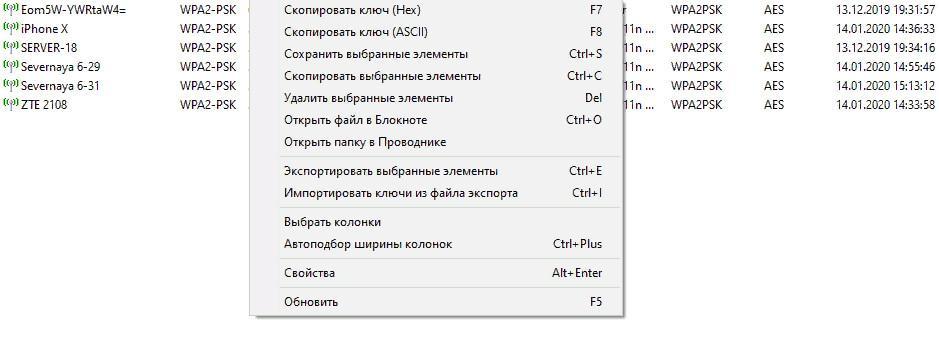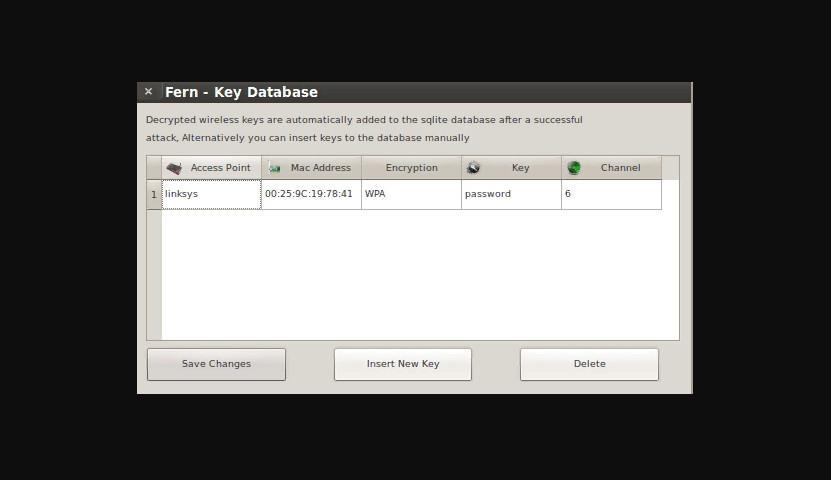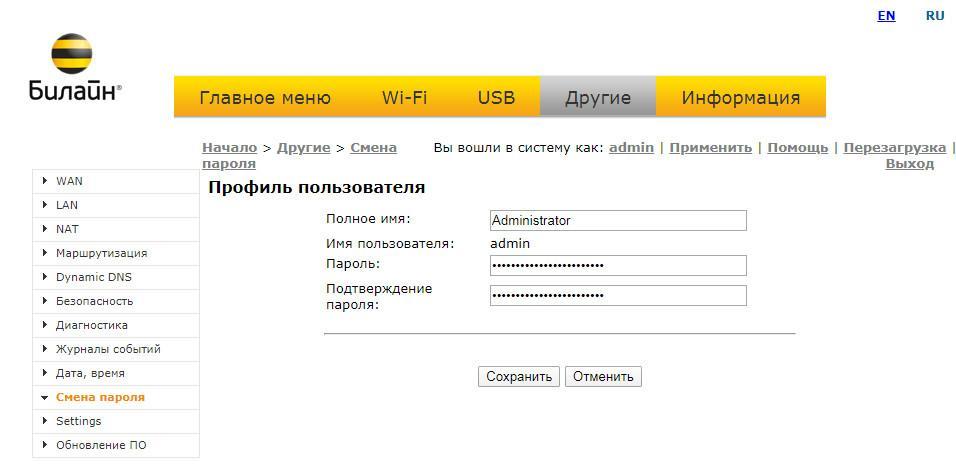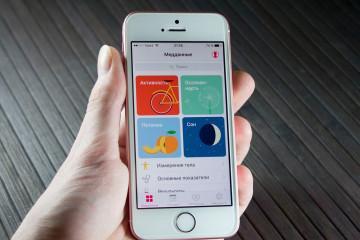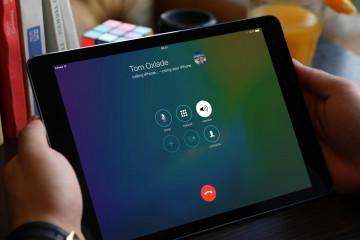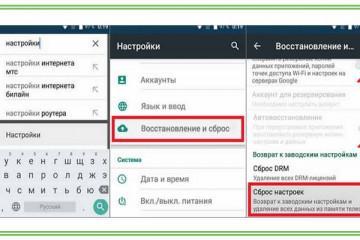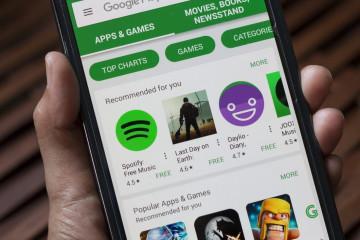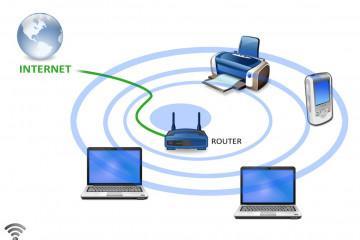Забыл пароль от вай-фай роутера — как восстановить
Содержание:
Как правило, чтобы подключиться к домашней точке доступа, требуется знать логин и пароль. Ключ доступа представляет собой комбинацию букв и цифр, обычно он напечатан на этикетке с тыльной стороны роутера, или пользователь задает его самостоятельно при создании точки доступа. Возникают ситуации, когда по тем или иным причинам владелец маршрутизатора забывает пароль, и вследствие этого доступ в Интернет невозможен. Из-за этого часто возникает проблема, как восстановить пароль от вай-фая. В этом случае лучше всего воспользоваться панелью управления роутера, а также сторонним программным обеспечением.
Что делать, если забыл пароль от точки доступа
Без доступа в Интернет пользователь лишается возможности просматривать видео на хостингах, общаться с друзьями, а также нельзя будет полноценно работать, если трудовая деятельность связана с Глобальной сетью. Таким образом, можно часто услышать вопрос, которые задают многие, что делать, если забыл пароль от роутера вай-фай. Есть несколько способов восстановления ключа от беспроводного маршрутизатора:
- пароль по умолчанию. Производители беспроводных точек доступа задают заводской пароль, который обычно напечатан на оборотной этикетке роутера. Как правило, наиболее распространенные комбинации следующие: admin, 12345678, 11111111, 00000000. Стоит попробовать использовать именно их, в некоторых случаях этот способ может помочь;
- стороннее программное обеспечение. В Интернете распространены программы, которые позволяют производить мониторинг беспроводной сети. С их помощью можно узнать не только количество исходящего трафика, а также просматривать пароли. Но важно знать, программа может показать ключ доступа только в том случае, если метод шифрования установлен PSK. Из наиболее функционального софта выделяют WiFi Password, Key Recovery, Fern Key Database;
- сброс настроек беспроводного маршрутизатора. Данный способ является исключительным, и будет рациональней его использовать только в том случае, если остальные варианты не смогли помочь решить проблему. Способ является наиболее простым, необходимо найти на задней крышке роутера кнопку, которая носит наименование «Reset». С помощью зубочистки или иголки надавить на нее и удерживать 15 сек., чтобы сбросить параметры. После этого индикация на устройстве погаснет, и через несколько секунд произойдет возврат к заводским настройкам.
Пароли от панели управления роутера и точки доступа одинаковые или нет?
Необходимо знать, что пароль от панели управления маршрутизатором позволяет получить доступ только к веб-интерфейсу роутера, чтобы изменить параметры защиты сети и выставить метод шифрования. Если говорить о пароле от точки доступа, то он предоставляет владельцам устройств возможность получить доступ в Интернет.
Чтобы зайти в веб-интерфейс, необходимо ввести IP маршрутизатора, а также логин и пароль, которые написаны на этикетке с тыльной стороны устройства. Чтобы получить доступ в Интернет, при подключении к точке доступа требуется ввести пароль, который бал задан пользователем или провайдером.
Стандартные данные для входа в панель управления
Чтобы владелец беспроводного маршрутизатора смог получить доступ к панели управления, следует ввести следующие данные:
- IP. Часто он указывается в руководстве пользователя или на обратной стороне устройства. Как правило, IP может быть следующих видов: 198.168.0.1, 198.168.1.1, 198.168.1.0;
- логин и пароль. Как и в предыдущем случае, они указываются на этикетке с тыльной стороны роутера. По умолчанию задаются следующие комбинации: «admin» и «admin», «admin» и «1111».
Как узнать логин и пароль от вай-фай роутера
Если пользователь забыл пароль от вай-фай роутера, что делать в такой ситуации знает не каждый. Такое случается с теми, кто менял ключ доступа и впоследствии забыл его или потерял. Есть несколько вариантов восстановления: воспользоваться универсальными комбинациями, обратиться к инструкции по эксплуатации устройства, попробовать узнать пароль через настройки сети на персональном компьютере, а также при помощи самого маршрутизатора или выполнить сброс параметров до заводских.
Использование универсальных комбинаций
Производители устройств по умолчанию встраивают определенные комбинации для входа в панель управления. Для большинства роутеров они выглядят следующим образом:
- по умолчанию логин и пароль могут быть как «admin» и «admin»;
- для некоторых типов устройств используются следующие комбинации: 1111, 1234, 0000, qwerty;
- также стоит попробовать посмотреть руководство по эксплуатации. Информация о логине и пароле указывается в инструкции по входу в веб-интерфейс.
Просмотр информации о логине и пароле на этикетке с обратной стороны роутера
Производитель помещает информацию о технических характеристиках роутера на этикете с обратной стороны устройства:
- Необходимо перевернуть маршрутизатор и на обратной стороне найти наклейку, где дана информация о специфике работы аппарата.
- Посмотреть параметры «Login» и «Password». Здесь будут записаны нужные комбинации для входа в панель управления.
Через персональный компьютер
Осуществить восстановление пароля от вай-фай можно через персональный компьютер. Стороннего программного обеспечения устанавливать не потребуется:
- В системном трее на панели задач виндовс следует открыть иконку беспроводной сети.
- В нижней части окна найти вкладку «Сетевые подключения». После этого на экране отобразится информация о сетевом подключении и устройствах использующих данную сеть.
- Левой кнопкой мыши кликнуть на наименование беспроводной точки доступа.
- В нижней части окна в разделе «Активность» нажать на вкладку «Состояние».
- Перейти в раздел «Безопасность» и в строке «Ключ безопасности» отметить чекбокс «Показать вводимые символы». После проделанных действий ключ доступа для беспроводной точки доступа будет отображен.
С помощью роутера
Данный способ достаточно прост, необходимо выполнить несколько последовательных шагов:
- Открыть веб-обозреватель и в адресную строку ввести IP для входа в панель управления. Комбинация IP-адреса указана на оборотной стороне устройства.
- В форме авторизации ввести логин и пароль. Как правило, они стандартные — «admin» и «admin».
- Перейти в расширенные настройки и найти вкладку «Беспроводная сеть» или «Wireless».
- В данном разделе следует найти параметр «Password Wi-Fi» или «Key Wi-Fi». Последовательность шагов будет зависеть от такого, какая модель роутера используется.
- После этого нажать на кнопку «Отобразить вводимые символы», и ключ безопасности будет показан.
Через стороннее программное обеспечение
Для этого варианта потребуется установить на персональный компьютер несколько программ, которые позволяют получить подробную информацию о беспроводной точке доступа. Для примера рассмотрены следующие утилиты: WiFi Password, Key Recovery, Fern Key Database.
Инструкция для программного обеспечения WiFi Password:
- Скачать программу из проверенного источника и разархивировать установочные файлы на рабочий стол.
- После этого запустить установку от имени администратора и указать путь для копирования файлов. Лучше всего проводить инсталляцию на системный диск. После запуска появится список доступных Wi-Fi точек доступа.
- Необходимо кликнуть по наименованию (SSID) и нажать на вкладку «Отобразить пароль для текущей сети».
Данная версия программного обеспечения предусмотрена для смартфонов под управлением операционной системы андроид:
- Необходимо скачать программу через официальный магазин приложений Google Play Market.
- Произвести инсталляцию утилиты на системный диск.
Пошаговая инструкция по работе с утилитой Key Recovery:
- Необходимо скачать программу с достоверного источника в Интернете.
- Произвести разархивацию установочных файлов в корень системного диска или на рабочий стол.
- После этого выполнить инсталляцию утилиты от имени администратора.
- В окне мастера установки принять лицензионное соглашение и снять отметки с чекбоксов «Установить в качестве домашней страницы сайт разработчиков» и «Купить расширенную версию программного обеспечения».
- Затем после инсталляции выполнить запуск утилиты от имени администратора. В новом окне появится список доступных беспроводных точек доступа.
- Необходимо напротив наименования нужной сети кликнуть по вкладке «Start Recovery». Программа запустит автоматический анализ и восстановление данных.
- Остается только щелкнуть по кнопке «Password Key», чтобы посмотреть информацию о ключе доступа.
Следующая утилита предназначена не только для того, чтобы узнать пароль от Wi-Fi, но и предоставляет возможность произвести полный мониторинг беспроводной точки доступа. С ее помощью можно выполнять следующие действия: посмотреть информацию о любой доступной сети, узнать пароль, количество входящего и исходящего трафика, сколько устройств работает на выбранном канале. Инструкция по работе с программным обеспечением Fern Key Database:
- Скачать установочный пакет с файлами и произвести разархивацию программных компонентов в корень системного диска.
- Во время инсталляции следовать инструкциям мастера установки.
- После этого отключить антивирусную защиту и межсетевой экран операционной системы.
- Запустить утилиту от имени администратора и в режиме совместимости «Windows 7 SP2».
- В главном окне программы найти кнопку «Target Point» и кликнуть по ней. Запуститься автоматический анализ доступных беспроводных сетей. Через несколько минут в нижней части окна отобразится нужная информация о наименовании сети, методе шифрования и ключе доступа.
Восстановление и сброс пароля на Wi-Fi роутере
Многие пользователи спрашивают, как восстановить пароль от вай-фая, если его забыл. Чтобы произвести восстановление ключа доступа от вай-фай, потребуется выполнить сброс параметров безопасности.
Инструкция:
- В адресной строке веб-обозревателя ввести IP маршрутизатора.
- После этого авторизоваться, введя логин и пароль, которые указаны на этикетке с тыльной стороны устройства.
- В панели управления найти кнопку «Безопасность сетевого подключения».
- Затем отыскать раздел, где указаны данные о методе шифрования и ключе доступа.
- В нижней части экрана кликнуть по вкладке «Сброс». Ключ доступа будет сброшен.
Ввод данных заново
Ввести данные заново можно следующим образом:
- Открыть панель управления беспроводного маршрутизатора.
- Найти настройки Wi-Fi.
- Перейти в раздел параметров безопасности и во вкладке «Key» указать новый пароль.
- Сохранить изменения и перезагрузить устройство.
Многие владельцы роутеров не знают, что делать, если забыли имя пользователя и пароль на Wi-Fi на роутере. В этом случае можно попытаться произвести восстановление через персональный компьютер или с помощью стороннего программного обеспечения. В исключительных случаях потребуется сброс устройства до заводских параметров.